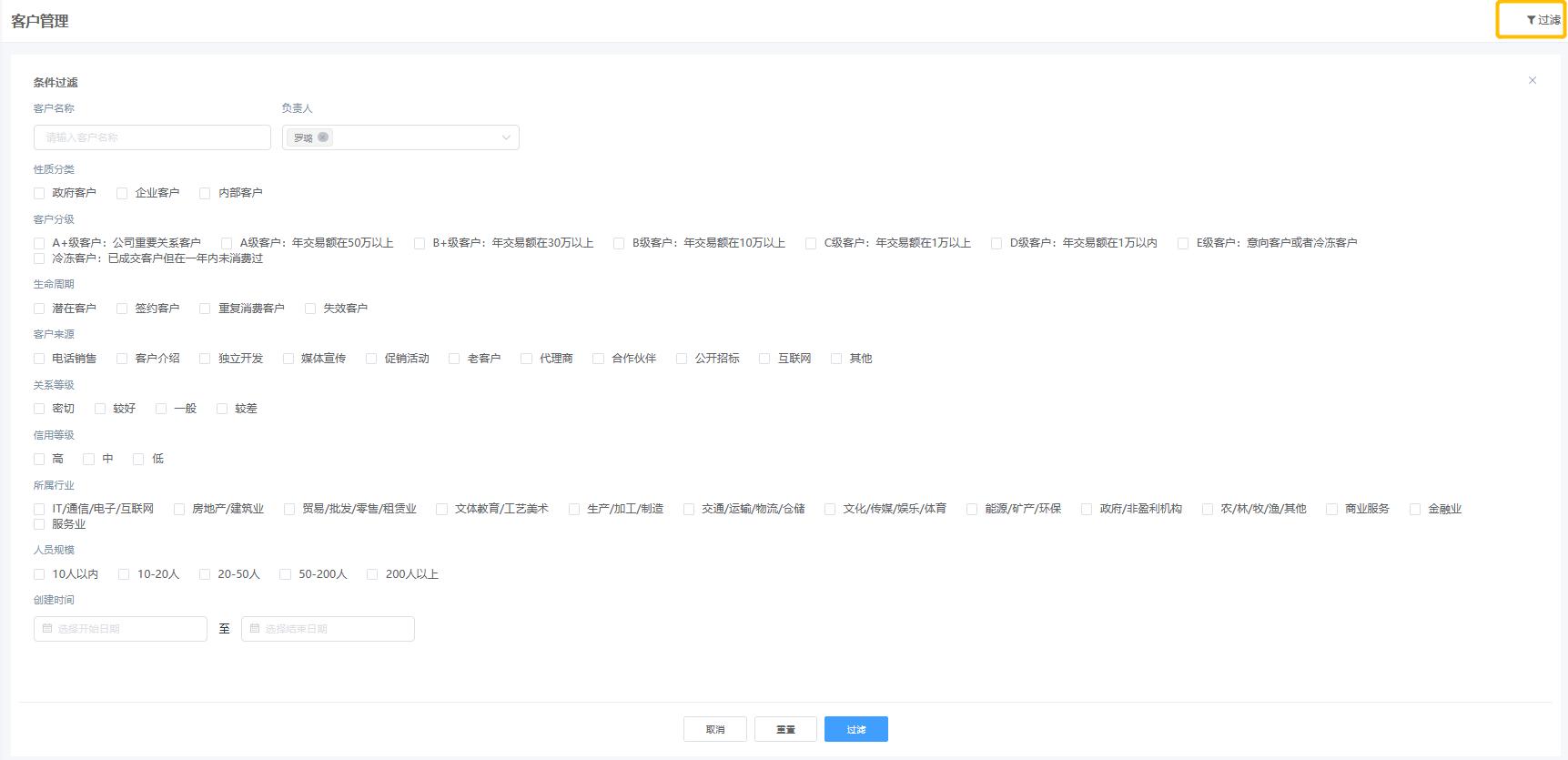客户管理
客户管理主页
客户主页入口:售前 --> 客户管理
点击客户管理可查看客户管理主页相关数据,可以按个人/团队切换主页内容,可查看自己或下属的客户画像数据,以及各类重要程度(权重)的客户数据分布 (拥有上级领导权限的账号才可以查看团队或下属员工数据)
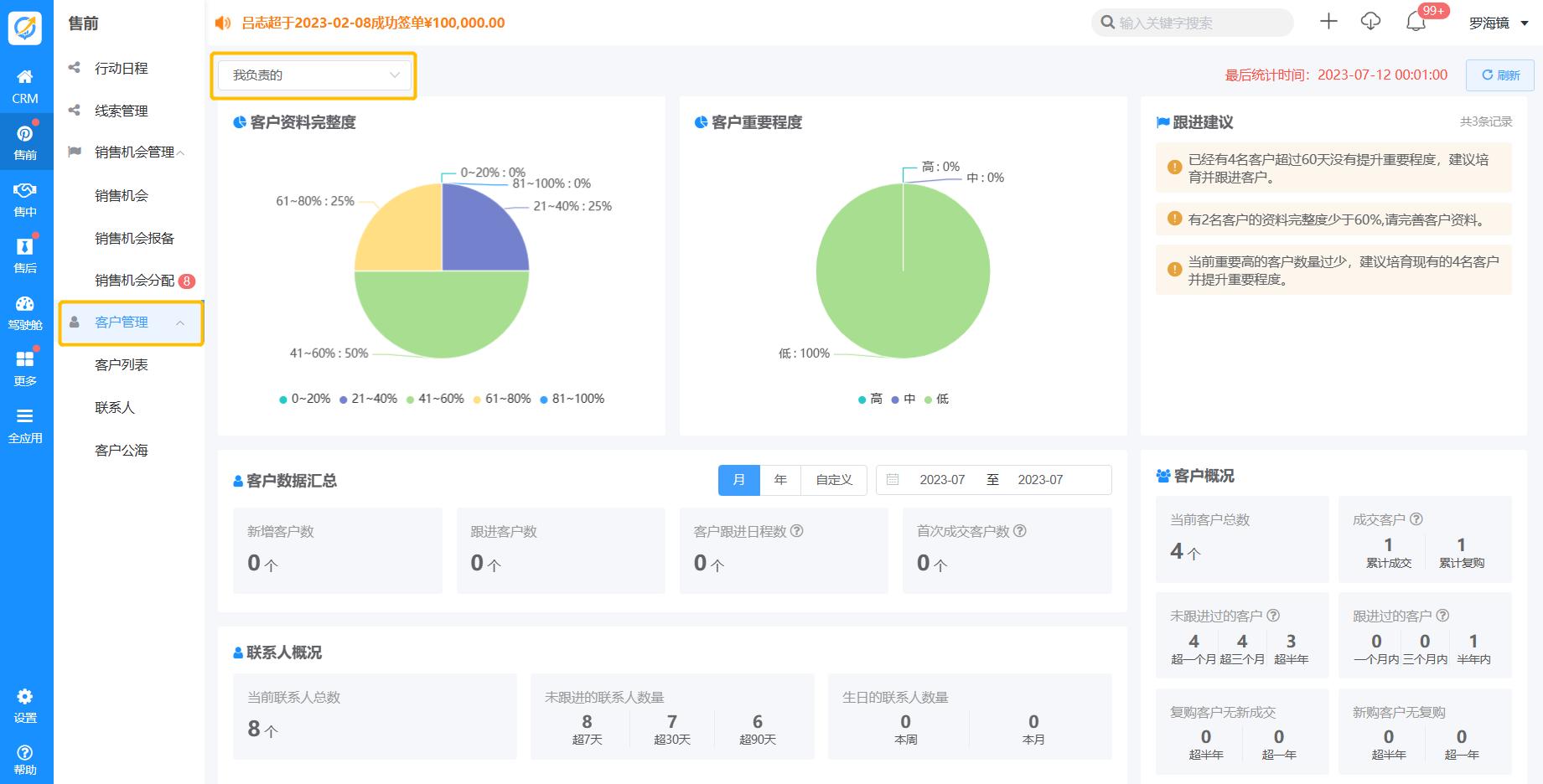
客户列表
客户列表入口:售前 --> 客户管理 --> 客户列表
进入客户列表页面默认显示当前账号创建的全部客户信息,按最后跟进时间排序显示。
上级主管角色可以通过筛选员工姓名查看员工的客户列表信息,亦可用多条件过滤客户信息 。
用户可以按数据权限筛选查看下属人员的数据或者共享的人员数据
亦可按照生命周期查看客户信息(生命周期分别有:重复消费客户、签约客户、潜在客户、冷却客户、失效客户)
①点击不同生命周期可查看该周期所有的客户信息。
②点击客户全称跳转到客户详情页面。
③可快速新建日程计划和行动记录,自动填充对应的客户信息。
④转移:可把该客户转移给其他人。
⑤释放:进入客户详情中可进行客户释放操作,填写释放申请审批通过后,该客户会释放到“客户公海”中
⑥在右上角按钮可进行批量操作(批量转移和释放)、新建客户。
⑦在页面右下角可快捷进入知识库,查看关联客户的相关信息。
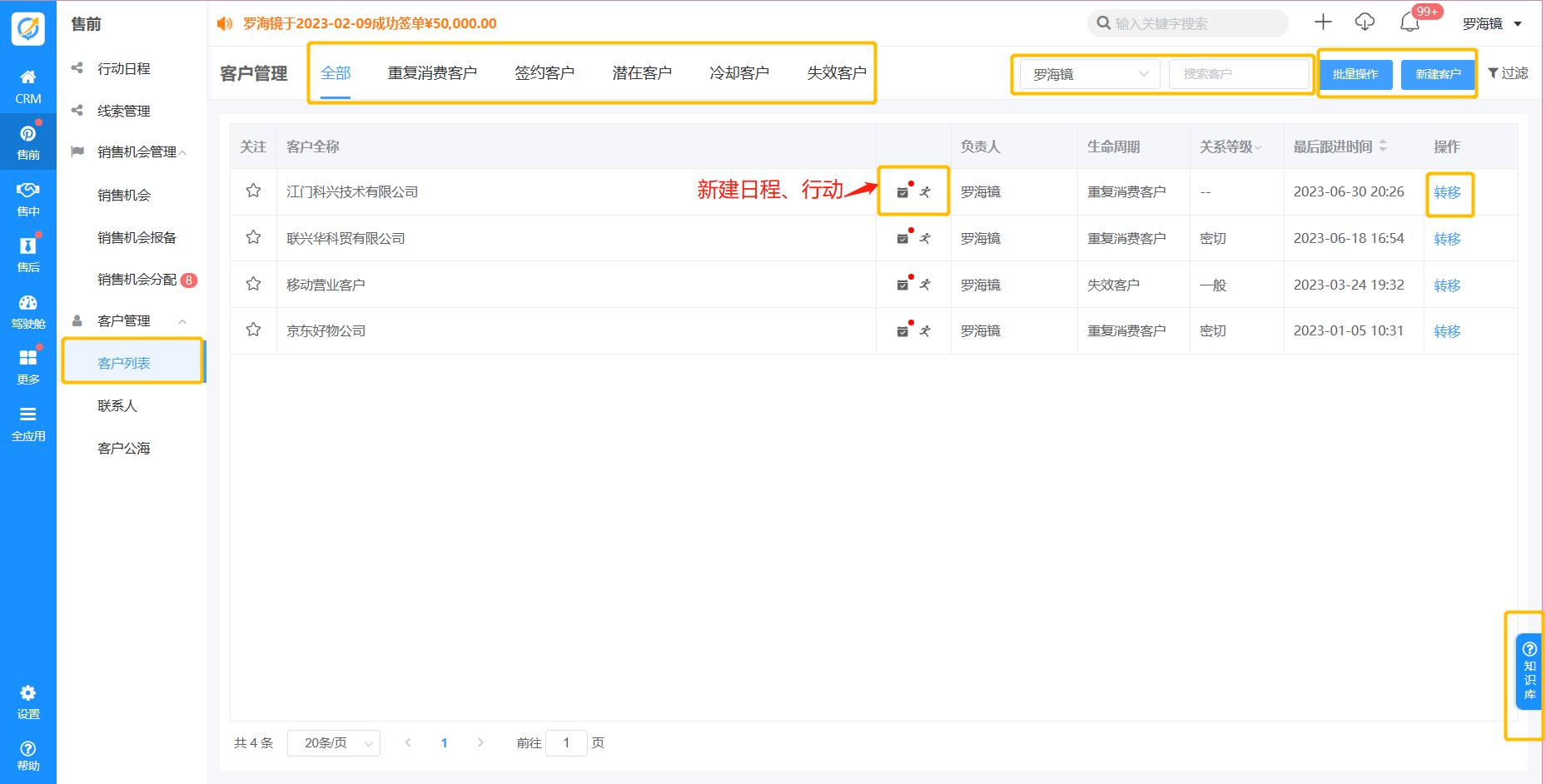
新建客户
在客户列表页面点击右上角“新建客户”即可创建新的客户信息;或在CRM页面点击右上角“+”可快速新建客户
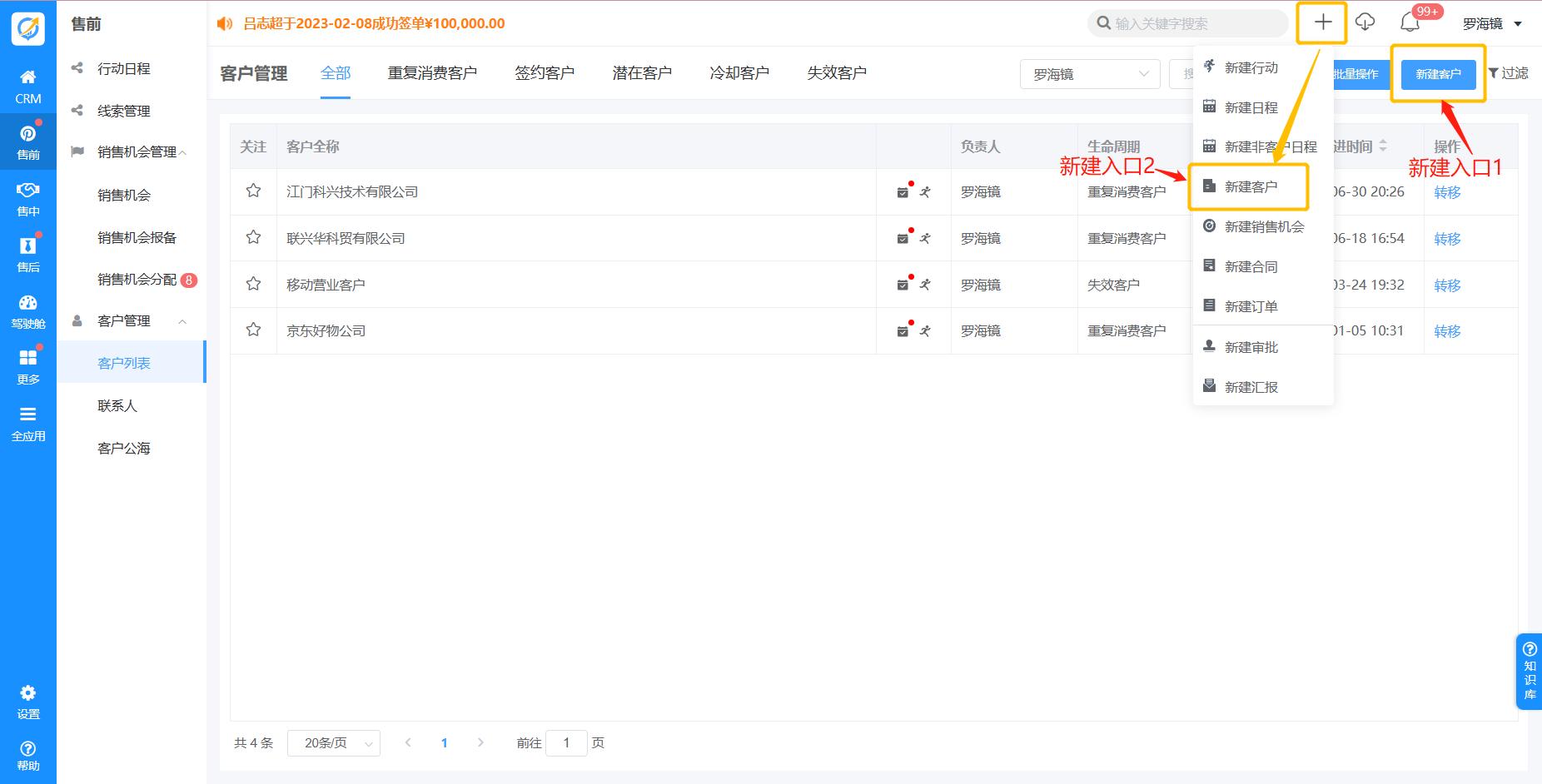
新建客户必填字段:
客户全称:该客户的全称(名称)
性质分类:该客户所属的类型(例如:政府客户、企业客户、内部客户等)
客户分级:该客户的级别(例如:A+级客户:公司重要关系客户等)
生命周期:该客户的生命周期(例如:潜在客户、签约客户、重复消费客户等)
负责人:默认为自己,可选择负责人
新建客户带星号为必填信息,其余为选填信息,按实际情况填完信息点击“确定”即可完成添加客户(扩展信息的字段可在’设置-CRM设置-自定义字段‘ 中设置关联客户模板新建时需填写的扩展信息)。
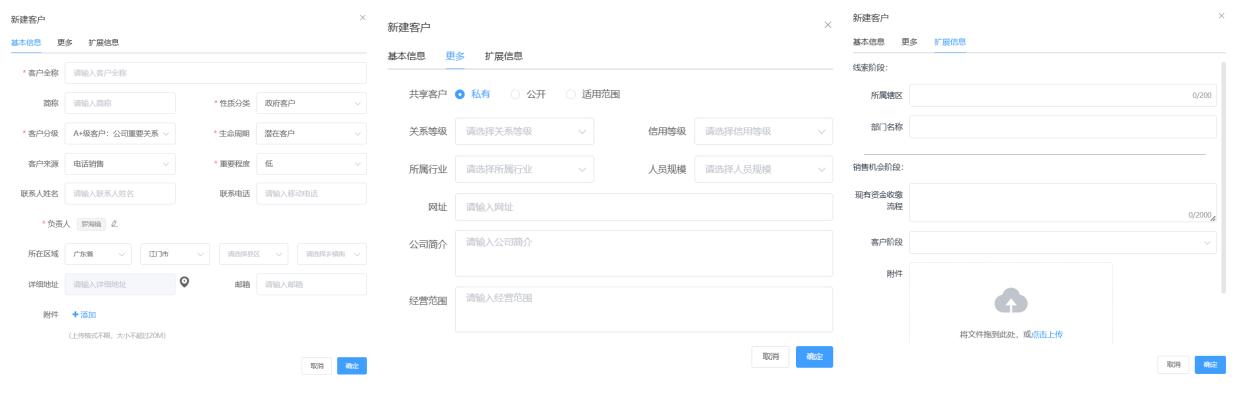 客户转移
客户转移
单个客户转移:当在客户列表进行单个客户转移时,可从列表右侧的“转移”按键进入选择负责人的页面进行客户转移。注:转移客户时只能转给(选择)一个负责人 。
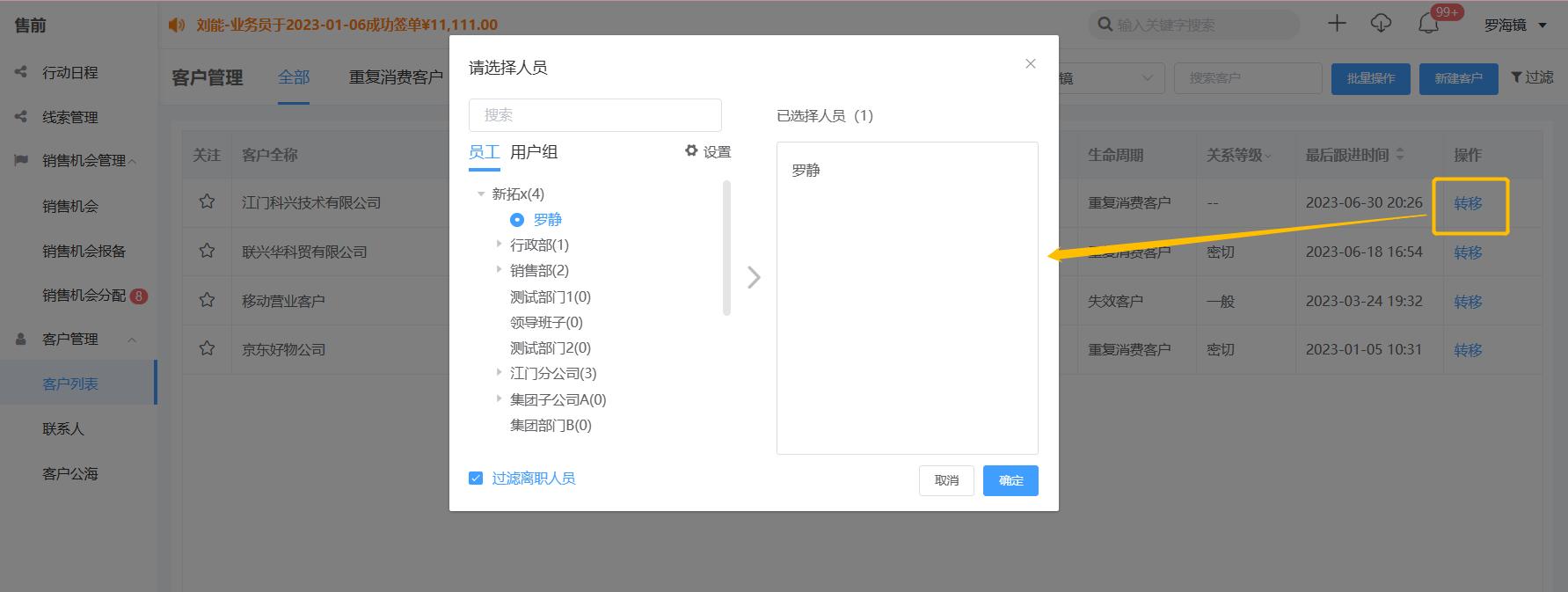
批量操作(批量客户转移):从右上角”批量操作“按钮可进入批量转移页面,勾选客户后选择需要转移给其它负责人即可进行批量客户转移。注:转移客户时只能转给(选择)一个负责人 。
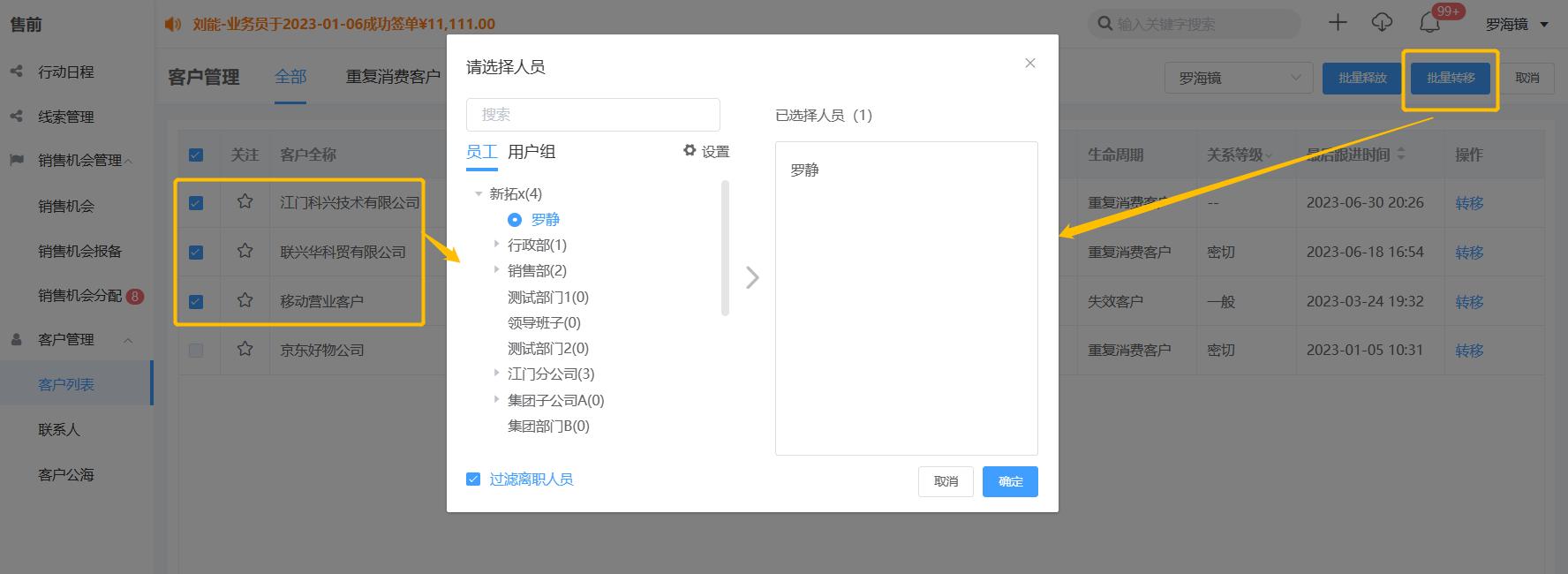
客户释放
单个客户释放:进入客户详情页面,点击“释放”按钮即可发起客户释放的申请,填写释放原因,需通过审批后,该客户才会释放到公海客户中。
客户释放申请审批权限可自行设置(例如:可设置公海客户管理员拥有客户释放权限)
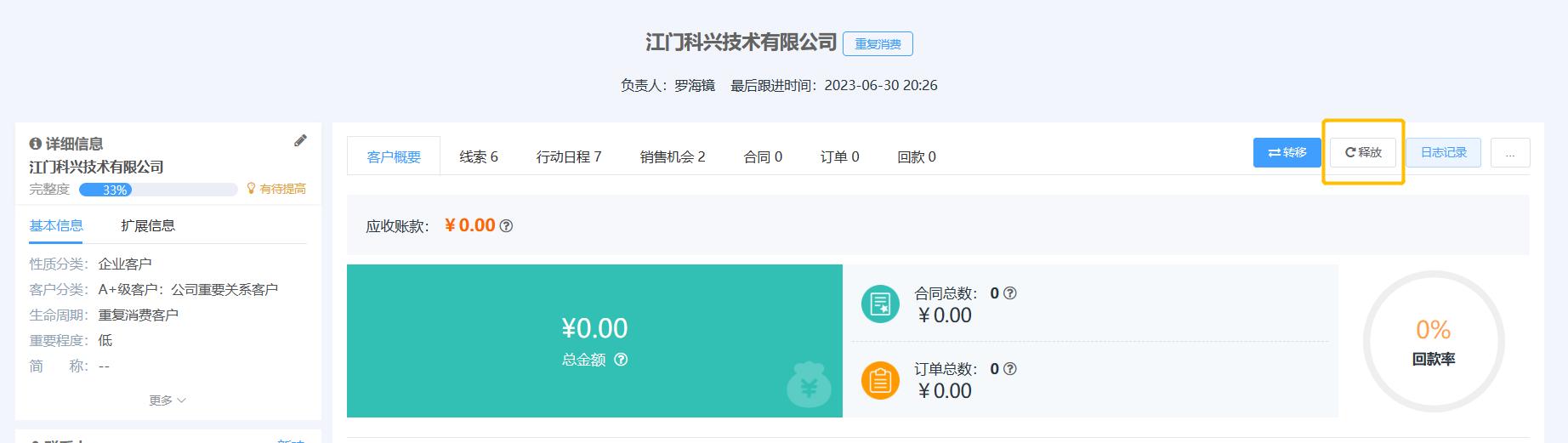
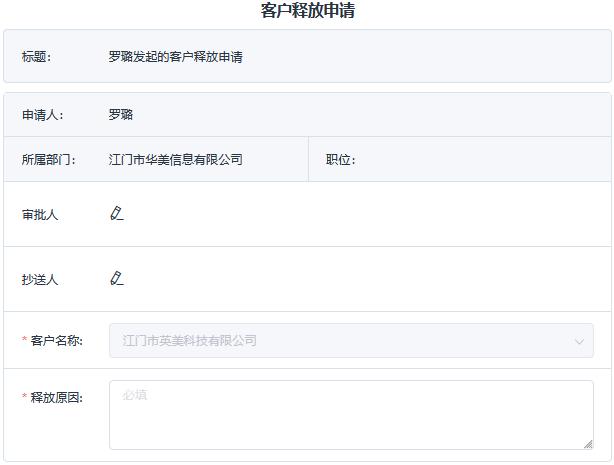
批量客户释放:从右上角”批量操作“按钮可进入批量转移页面,勾选客户填写释放原因后即释放到客户公海 。

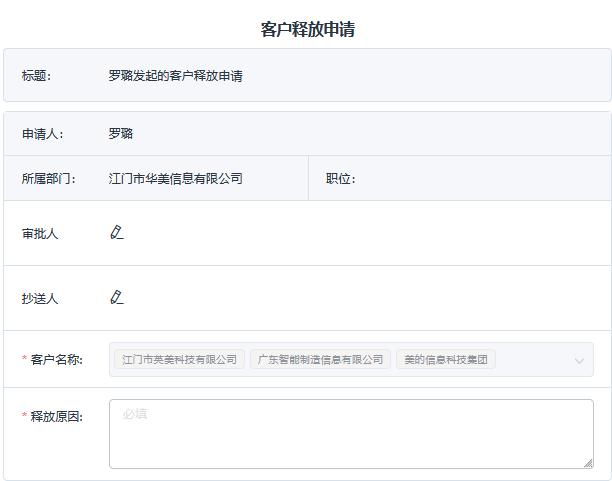
过滤
客户列表多条件过滤页面,可通过客户名称、性质分类、客户分级、生命周期、客户来源、关系等级、信用等级、所属行业、人员规模、创建时间等进行过滤筛选客户信息。
注意:使用多条件过滤时,过滤的客户在新建时已填该条件信息方可过滤匹配到